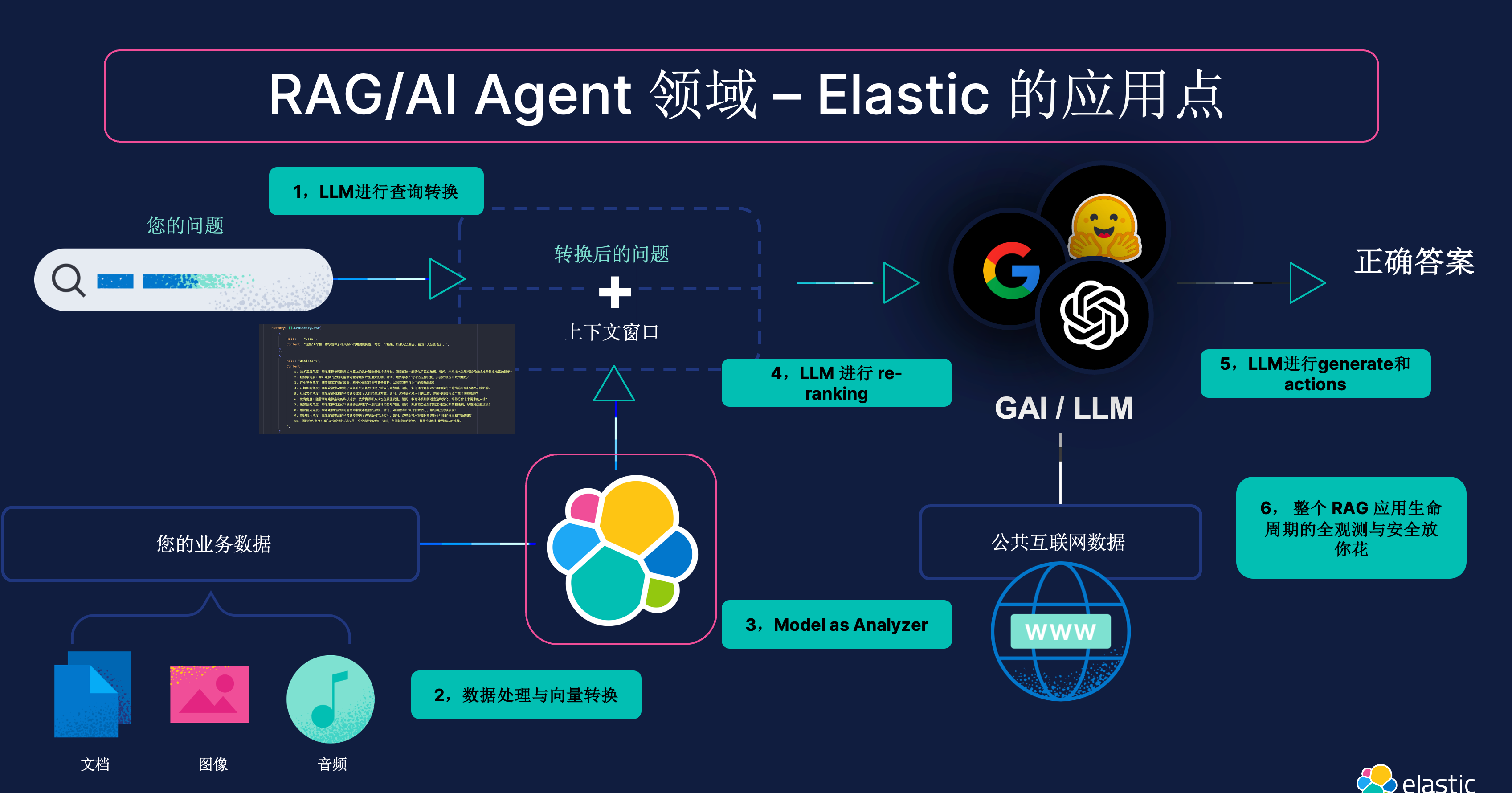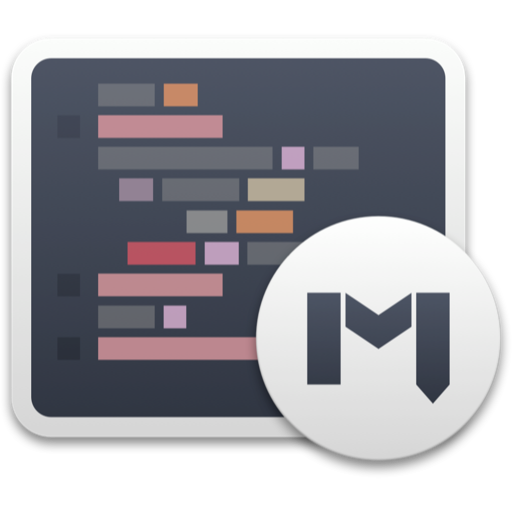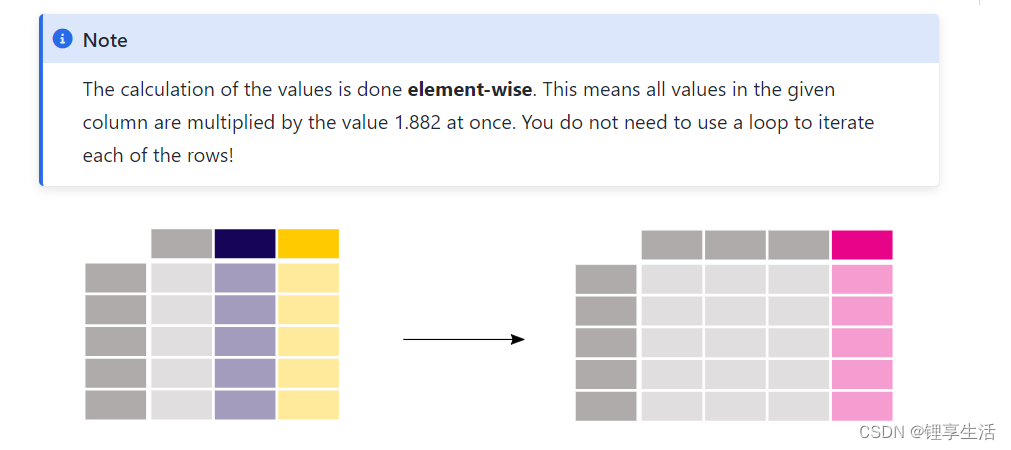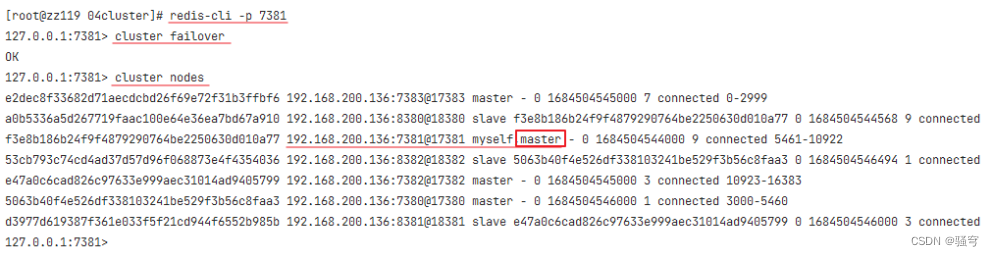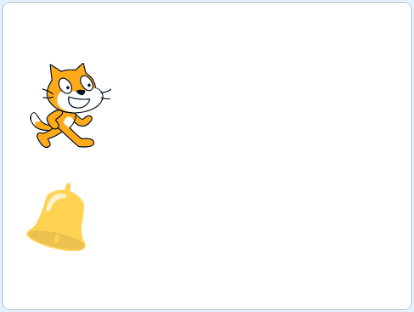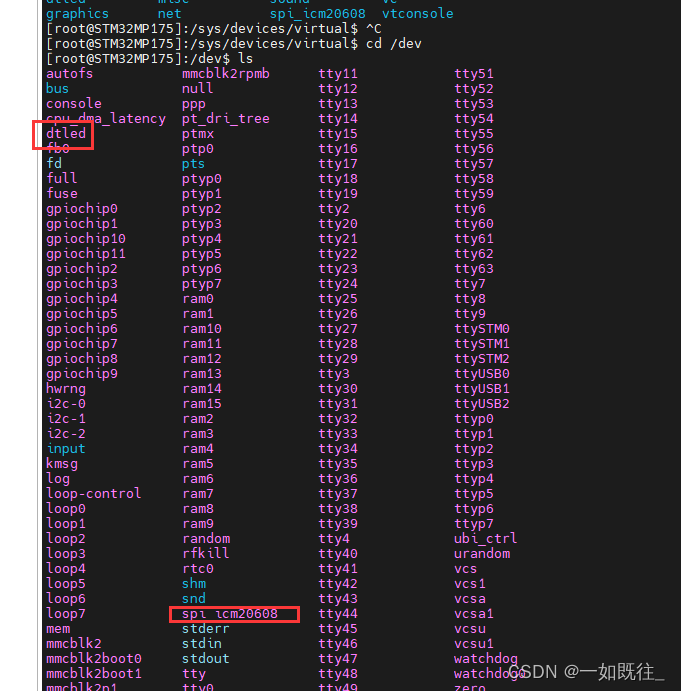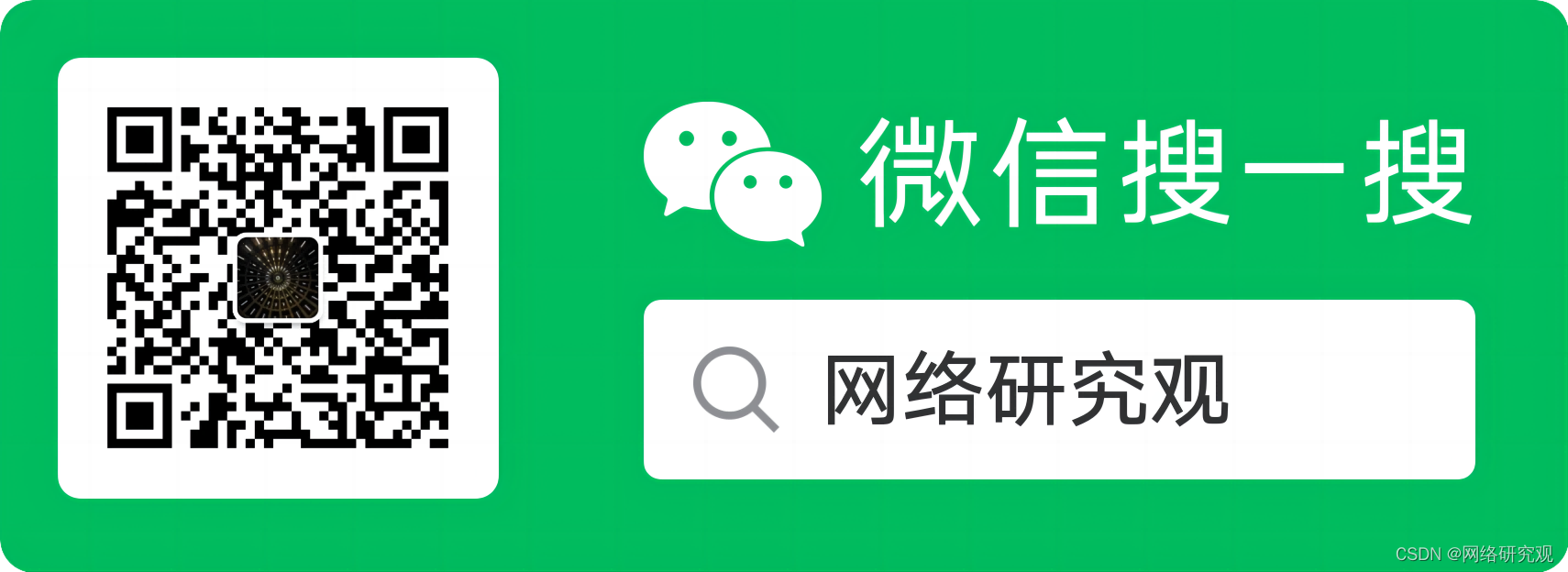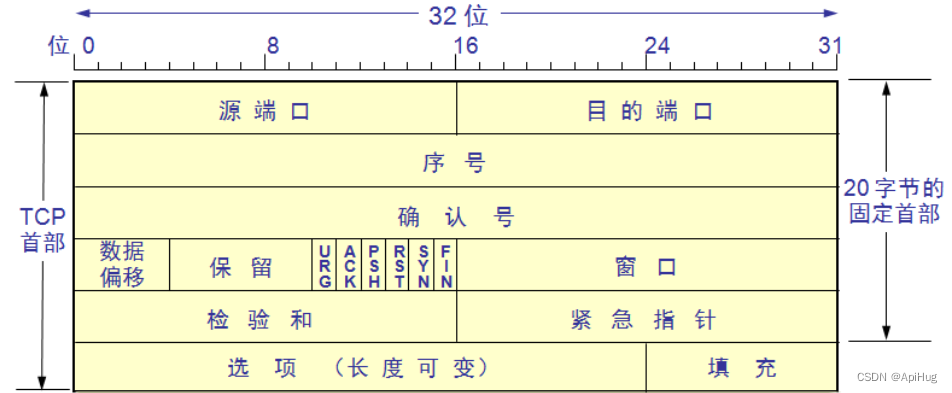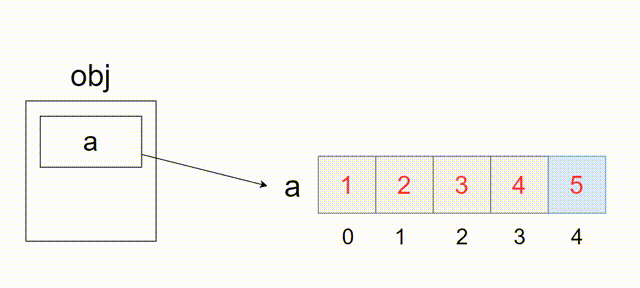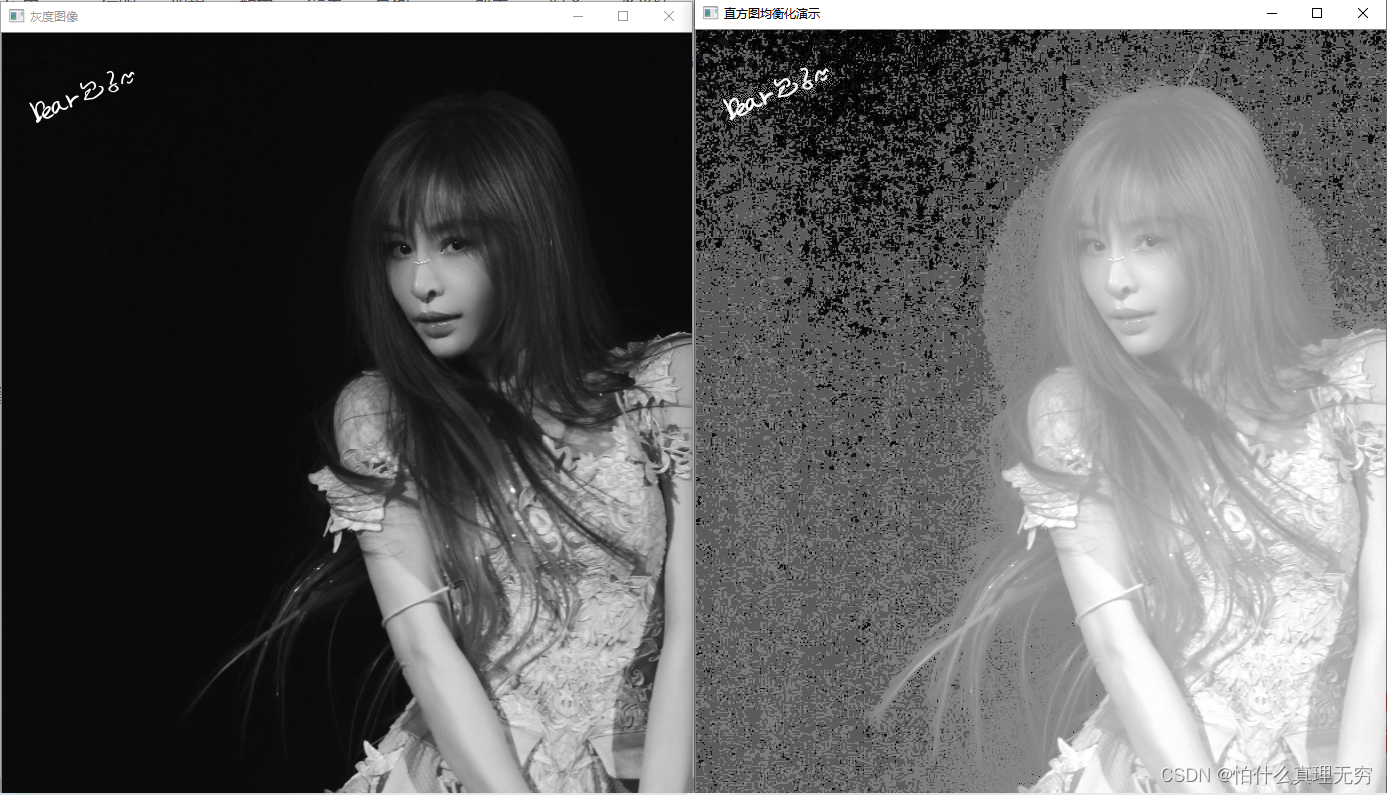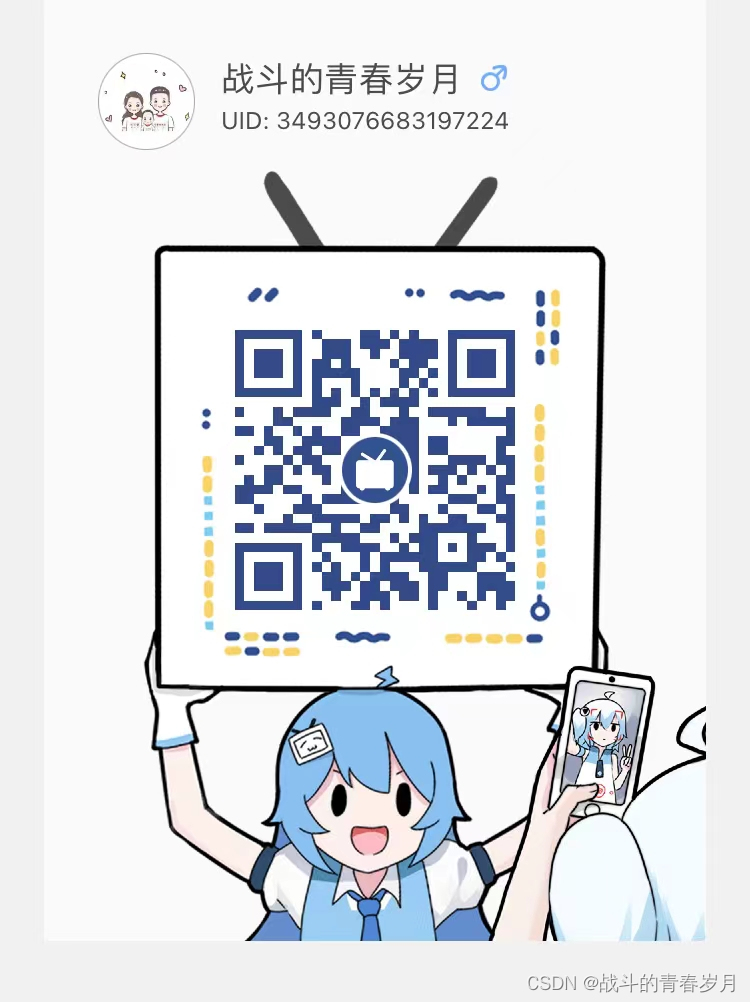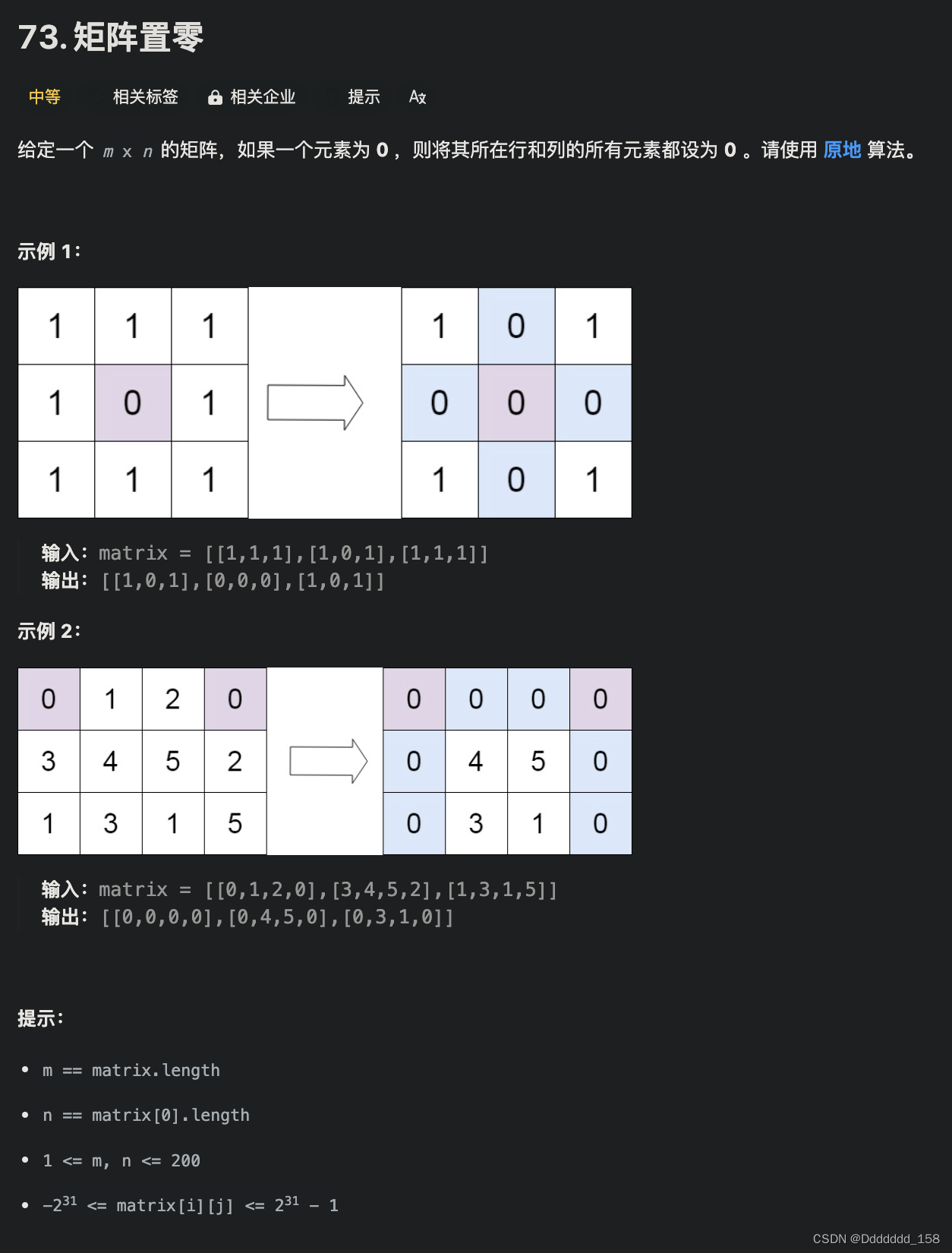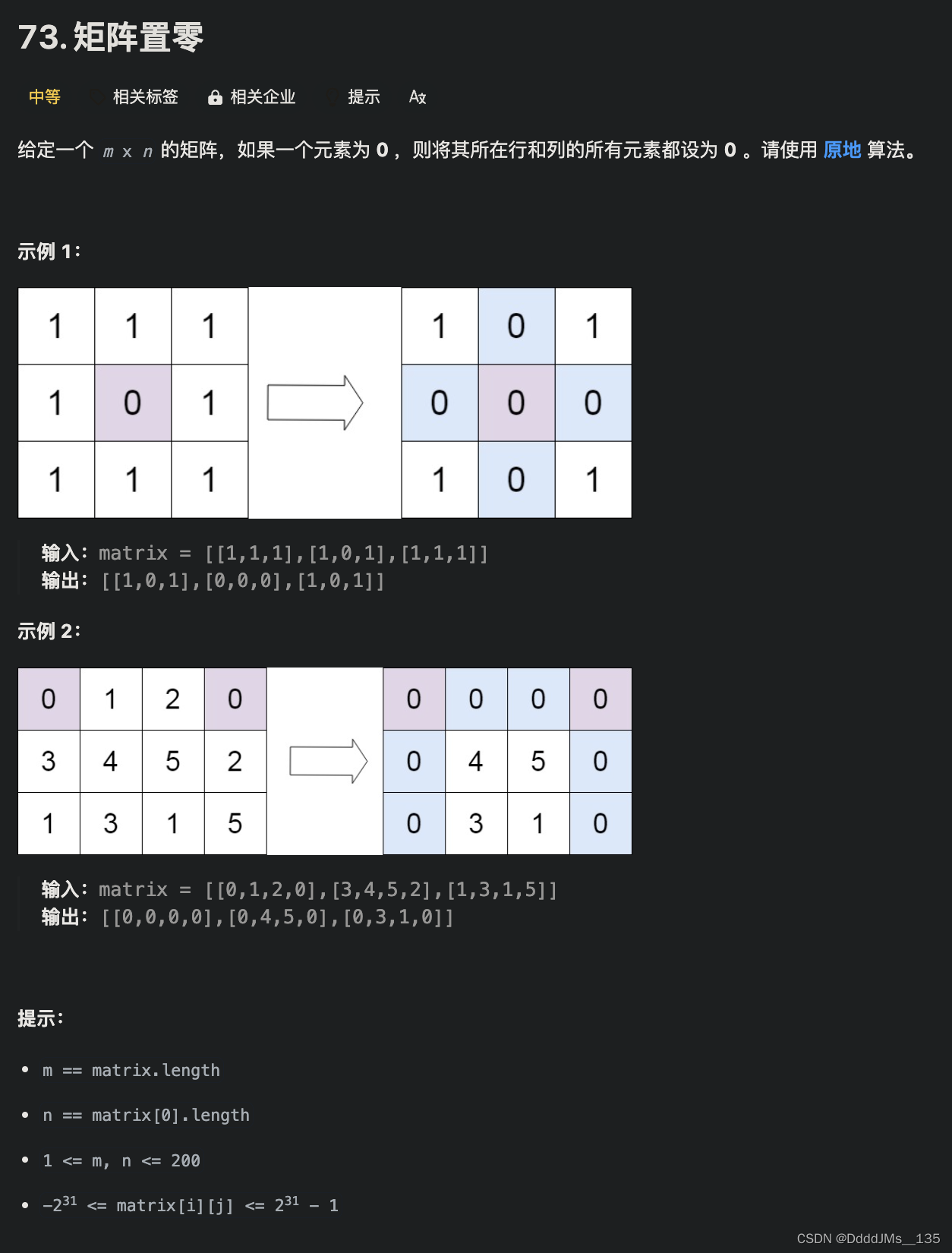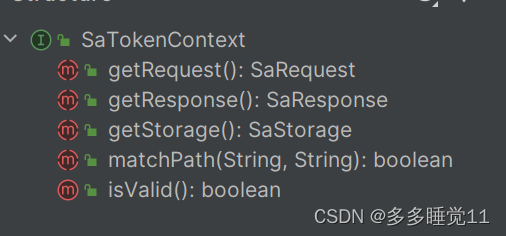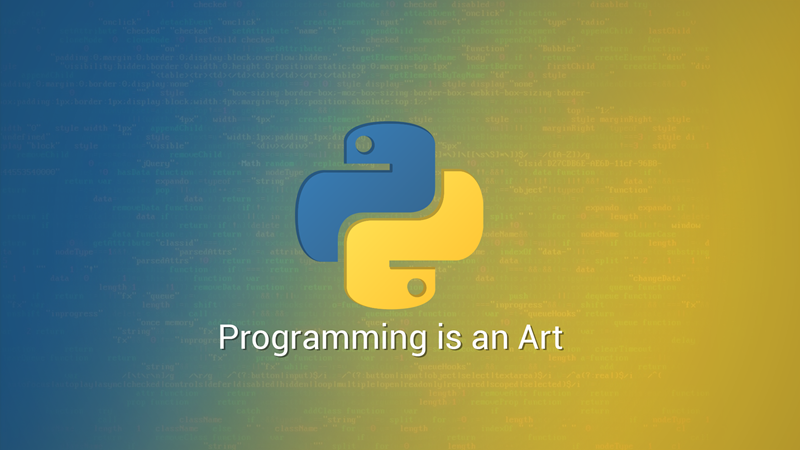目录
- 一、创建Vagrant相关环境
- 1.下载安装VirtualBox
- 2.在BlOS中设置CPU虚拟化
- 3.使用Vagrant新建linux虚拟机
- 3.1下载Vagrant
- 3.2Vagrant官方镜像仓库
- 3.3使用Vagrant初始化一个centos7的虚拟机
- 4.设置固定ip地址
- 二、安装docker
- 1.按照docker
- 三、docker安装一些中间件
- 1.mysql安装
- 2.redis安装
- 四、管理
- 1.查询vagrant管理的虚拟机
- 2.删除关联的虚拟机
- 3.删除镜像
- 五、使用MobaXterm/xshell连接虚拟机
- 1.修改相关内容
一、创建Vagrant相关环境
1.下载安装VirtualBox
下载地址
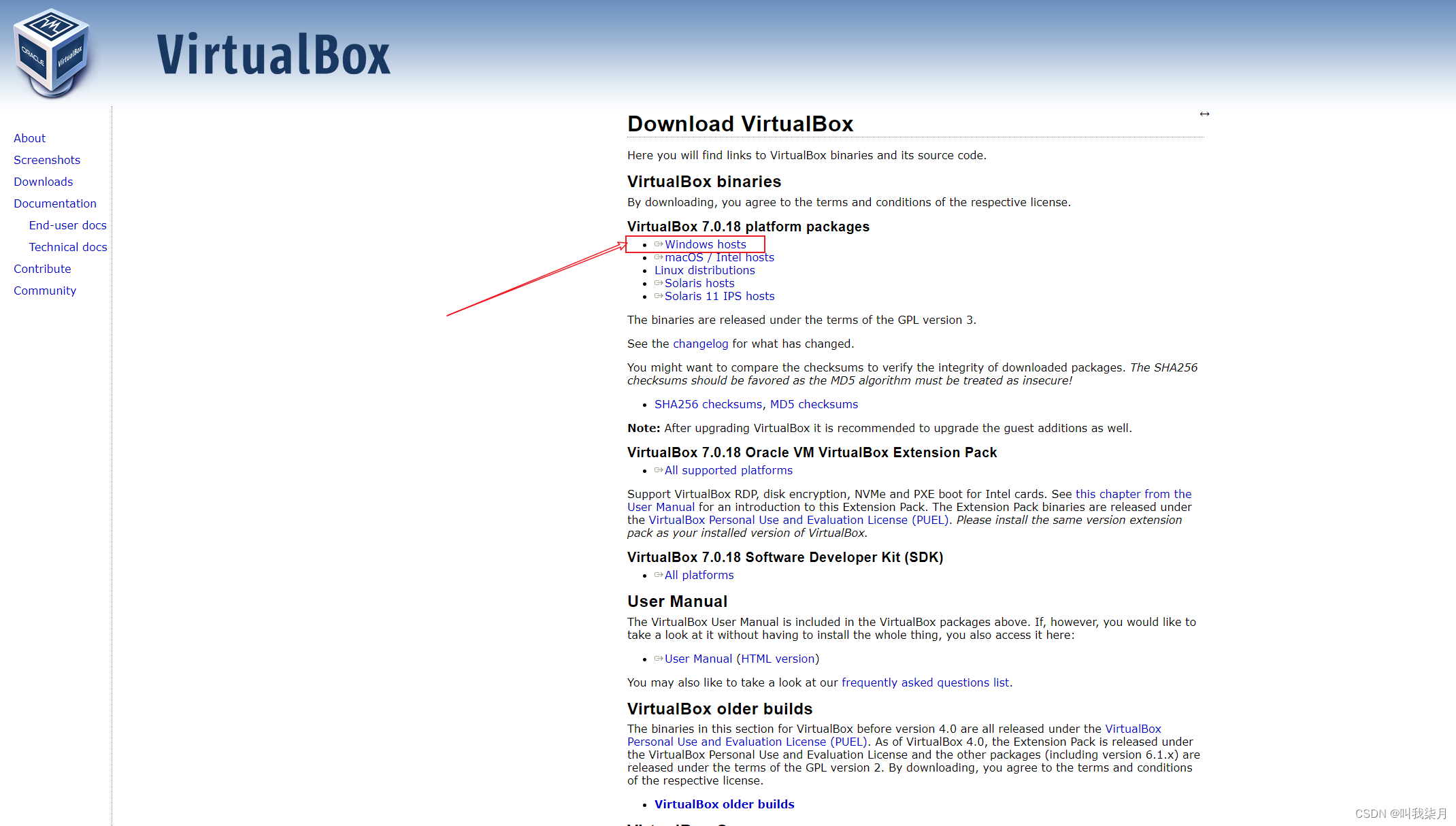
直接默认安装也行,如果不想放C盘重新选择一个盘符即可,直接无脑下一步就行。
2.在BlOS中设置CPU虚拟化
如果之前设置过请忽略。
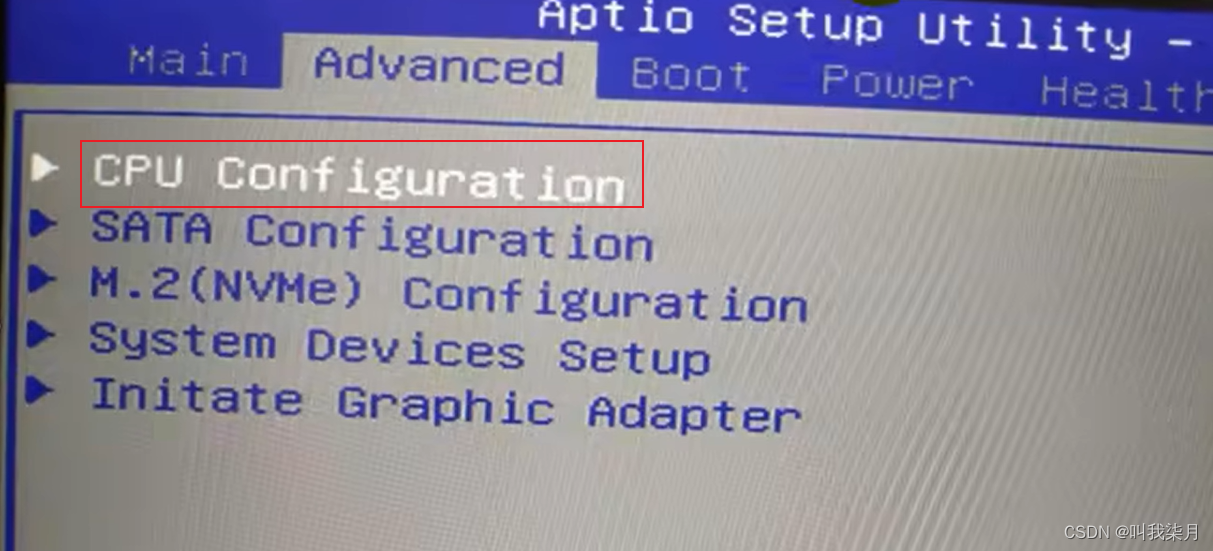
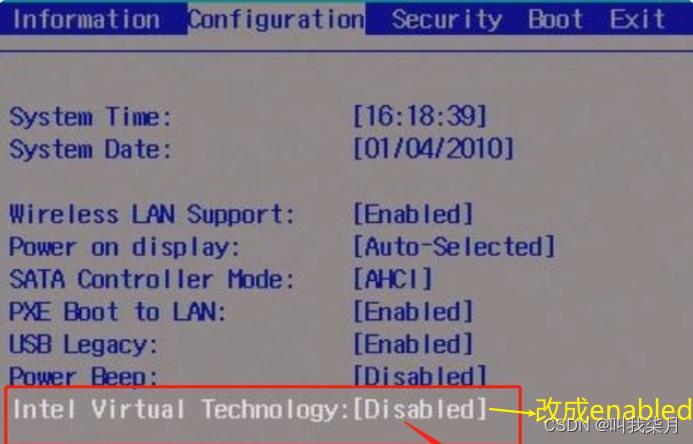
3.使用Vagrant新建linux虚拟机
使用vagrant的好处就是创建虚拟机时不用每次都下一步下一步进行繁琐的安装,使用vagrant命令就可以大大简化我们的操作。它有官方的镜像仓库,里边有好多我们可以用的的镜像等等。
3.1下载Vagrant
下载地址
我是按照尚硅谷老师的版本进行安装的,大家可以选择适合自己的版本
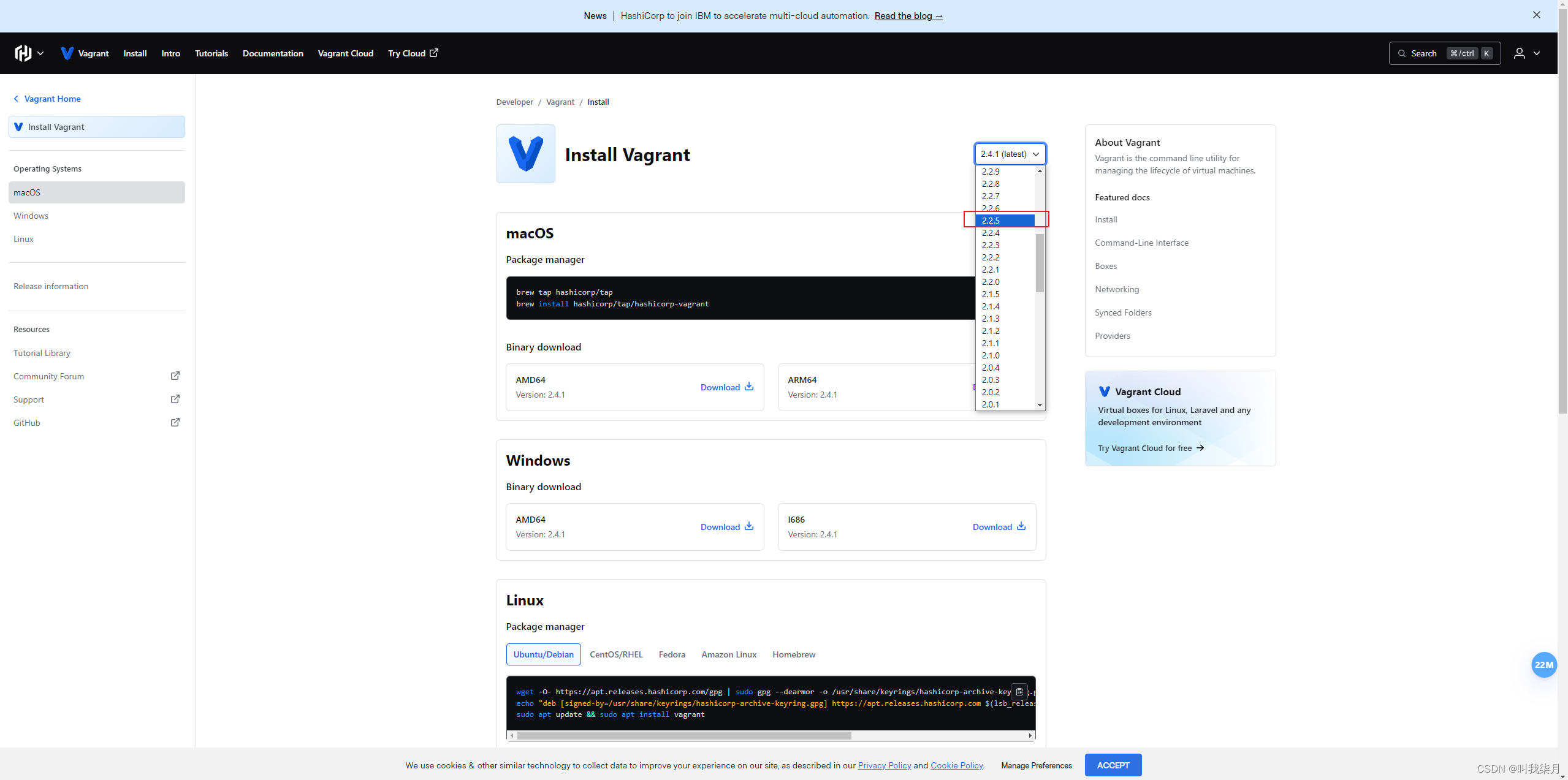
安装win系统的64位版本
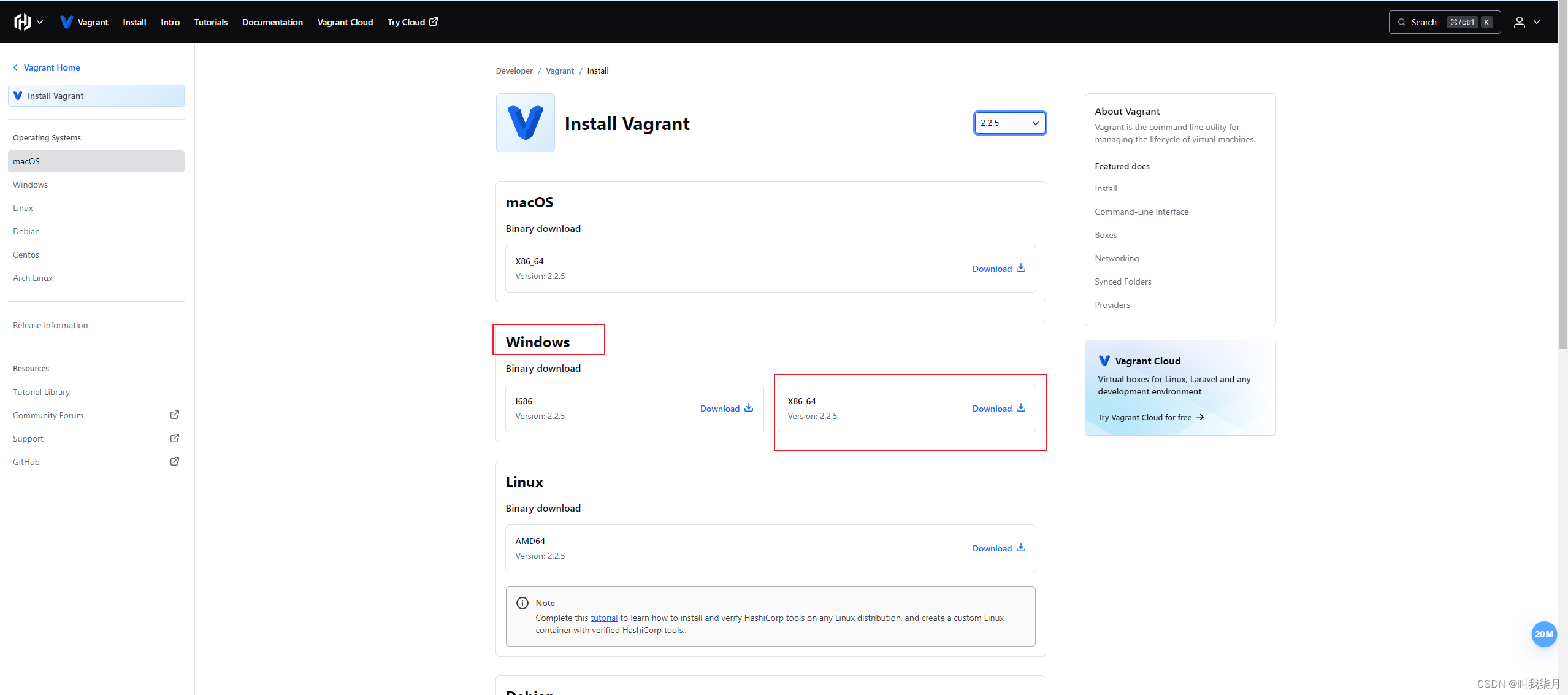
直接默认安装也行,如果不想放C盘重新选择一个盘符即可,直接无脑下一步就行。
3.2Vagrant官方镜像仓库
仓库地址
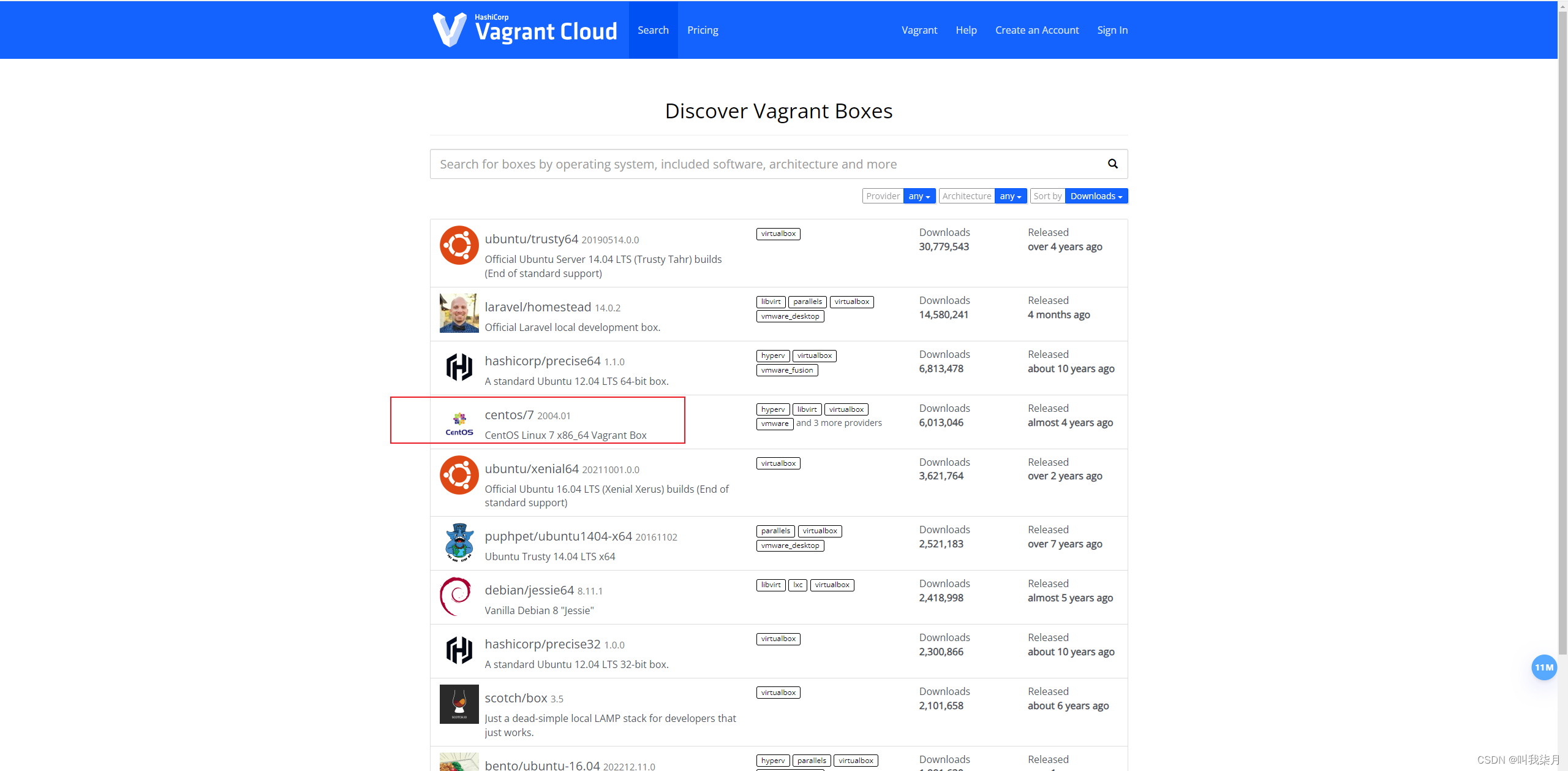
3.3使用Vagrant初始化一个centos7的虚拟机
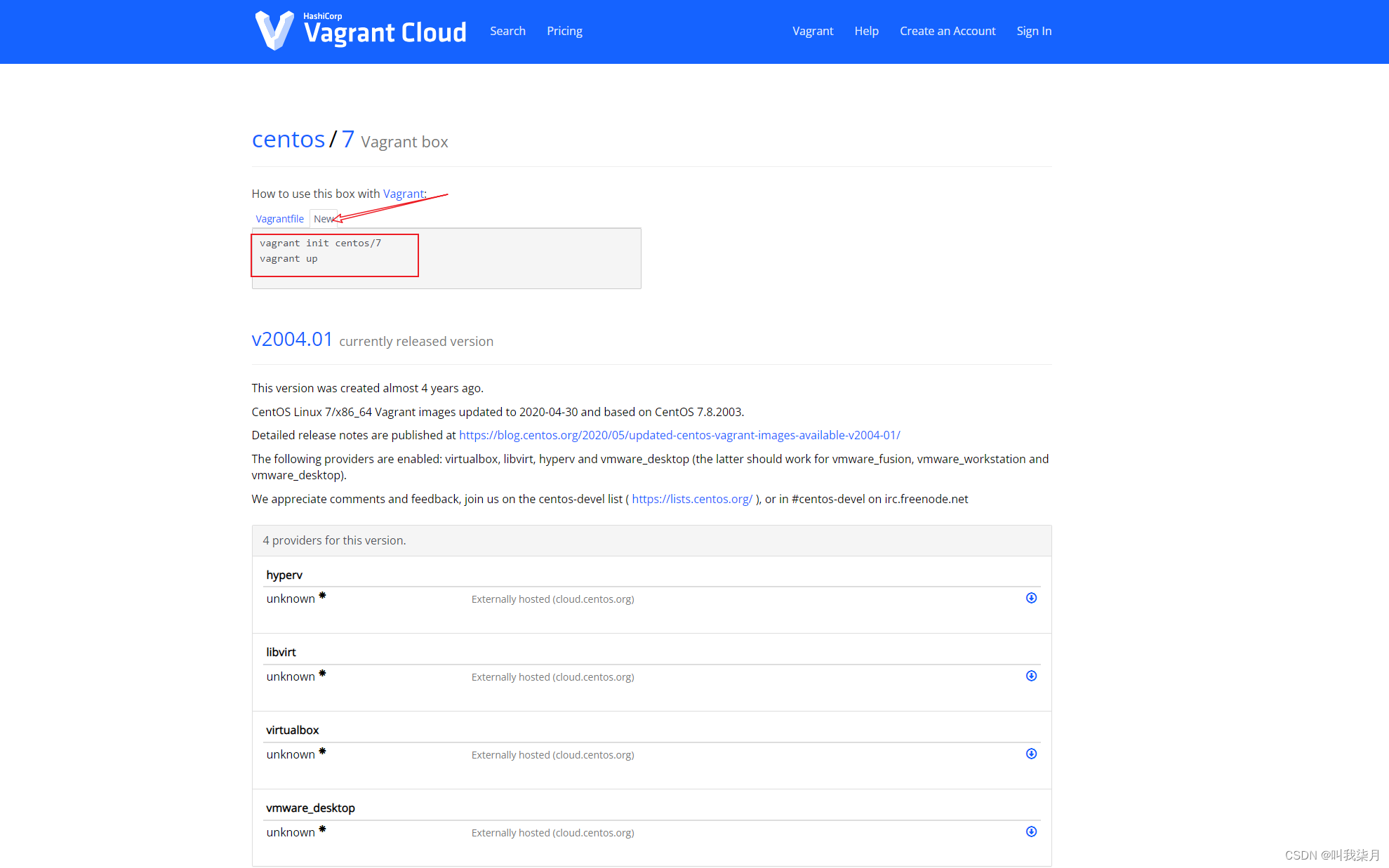
在你的安装目录下进行cmd命令
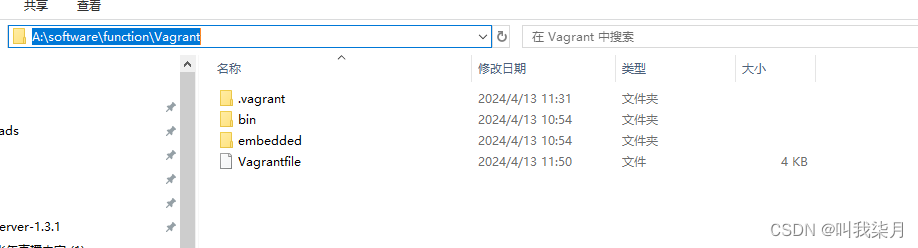
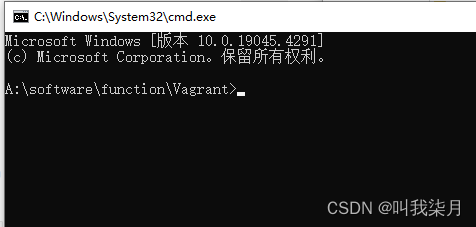
执行第一条命令,初始化一个虚拟机
vagrant init centos/7

启动虚拟机
vagrant up
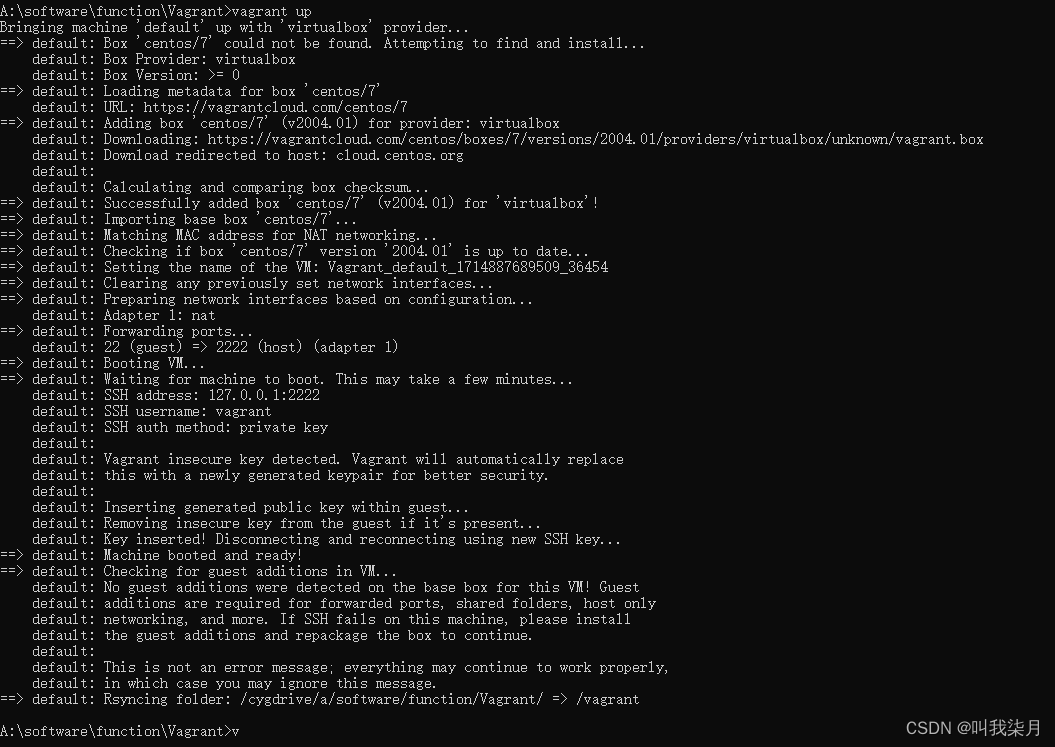
打开box软件,发现已经有一个虚拟机在运行了。
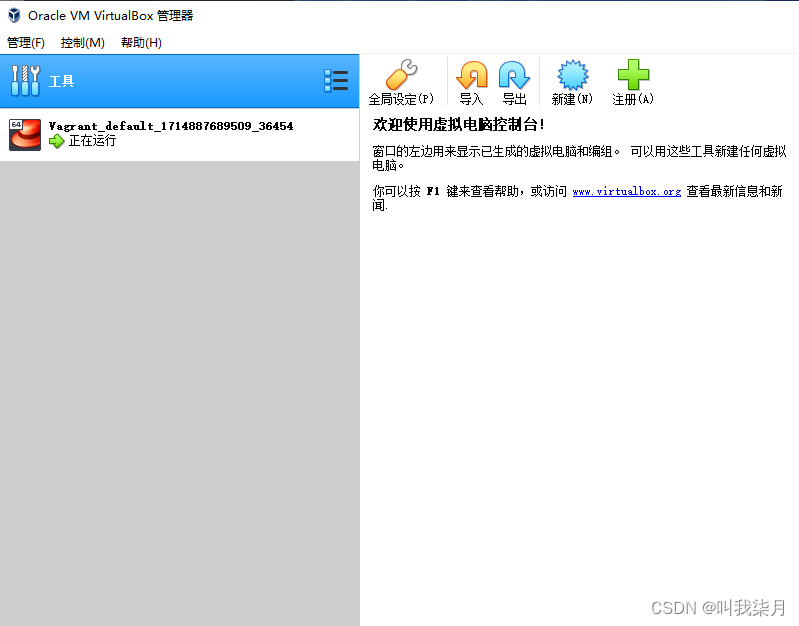
在软件上启动虚拟机和up命令也是一样的。
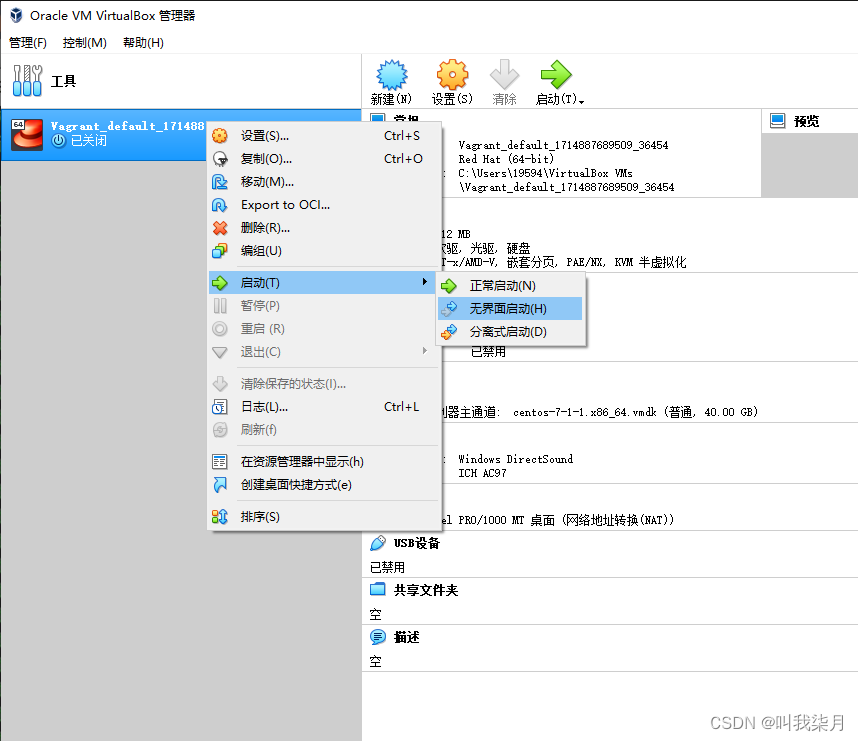
ssh连接虚拟机
默认不是root用户,切换root用户时,密码为vagrant
vagrant ssh
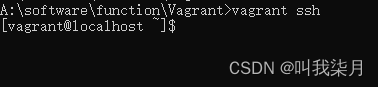
4.设置固定ip地址
查询虚拟机ip地址
ipconfig
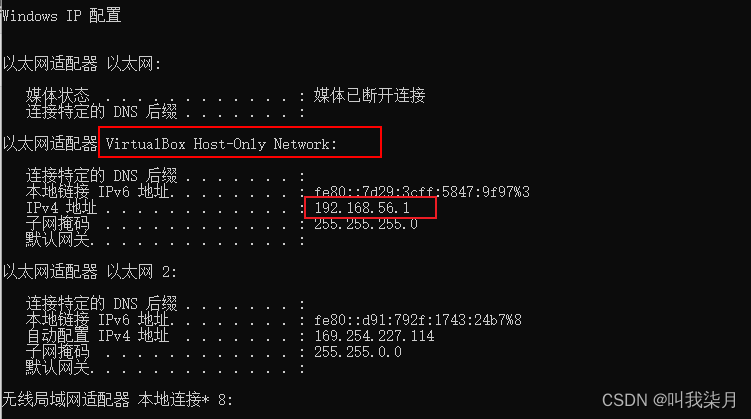
把需要设置的ip地址放在192.168.56.xxx网段下。
编辑Vagrantfile文件,默认安装的话默认是在C盘(系统盘)

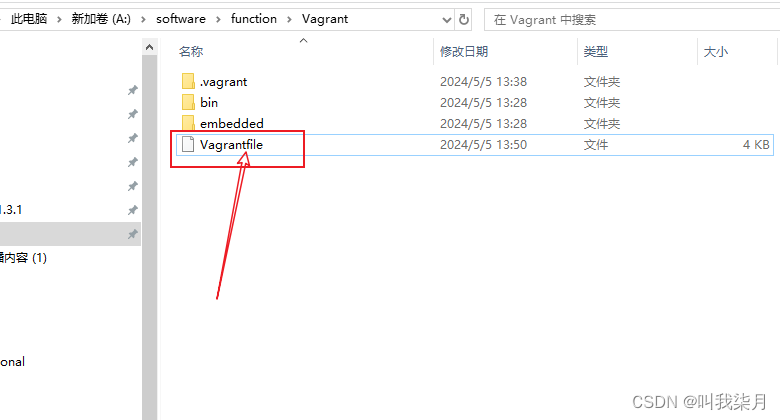
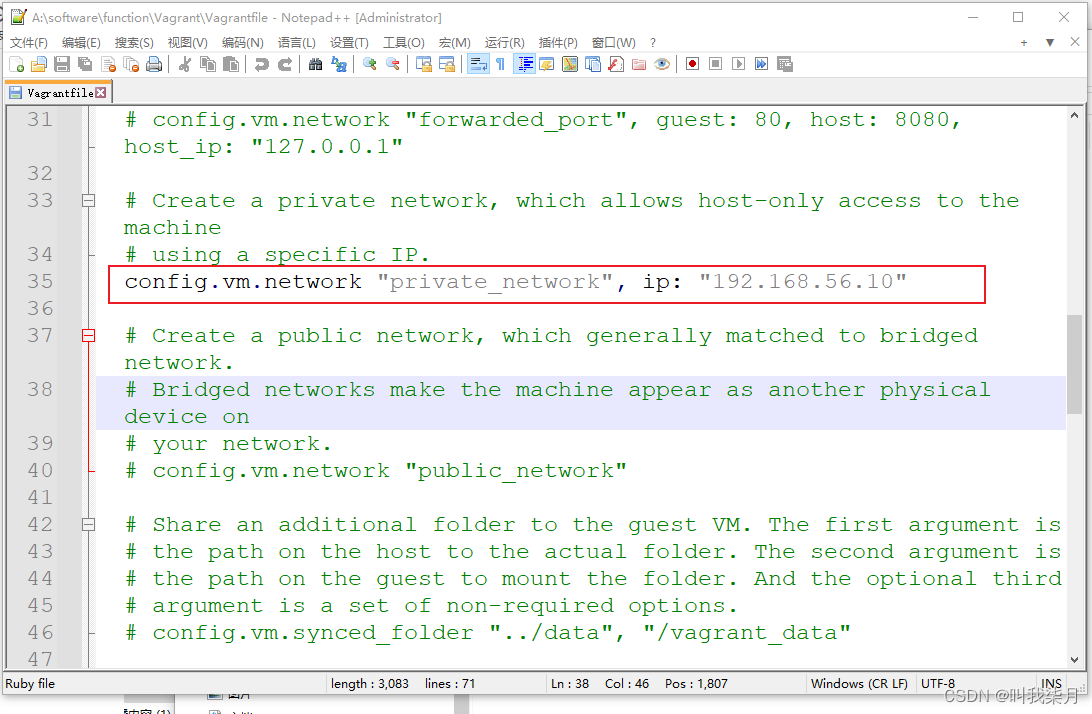
config.vm.network "private_network", ip: "192.168.56.10"
修改完重新启动虚拟机
vagrant reload
测试win主机和虚拟机是否正常通信
ping虚拟机
ping 192.168.56.10
注意!这里如果ping不通,首先检查配置Vagrantfile文件相关步骤是否正确执行,如果是之前能ping同后来ping不通了,如下内容只做参考
首先禁用调vmware的虚拟机网络(这是之前另一款虚拟机软件)
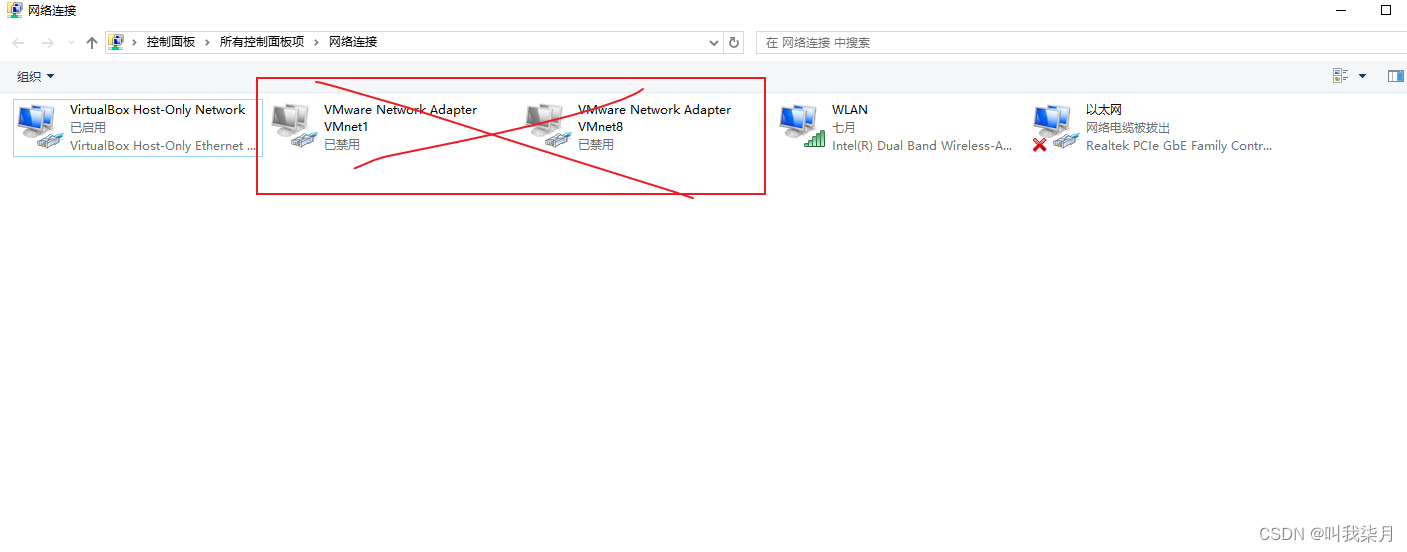
其次VirtualBox Host-Only Ethernet Adapter这个网络只有一个才对,之前我出现了两个。
如果出现了两个host-only,建议你卸载Oracle VM VirtualBox软件,然后重新安装即可解决。
如果就是一个网络,那么跟我来检查一遍设置
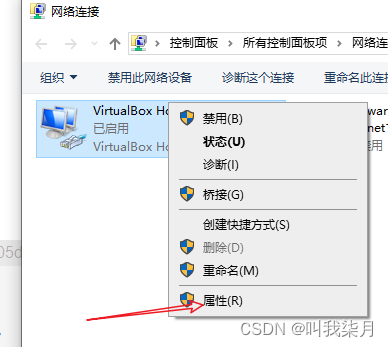
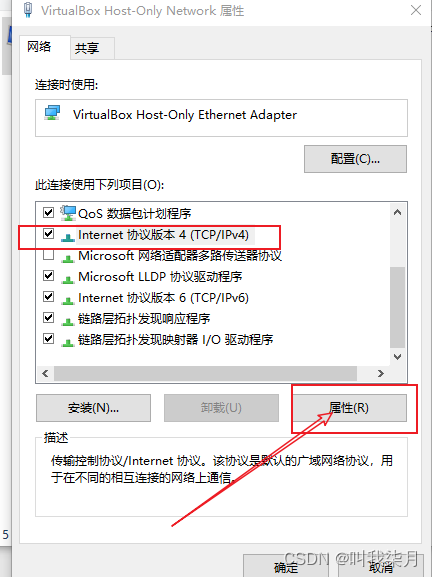
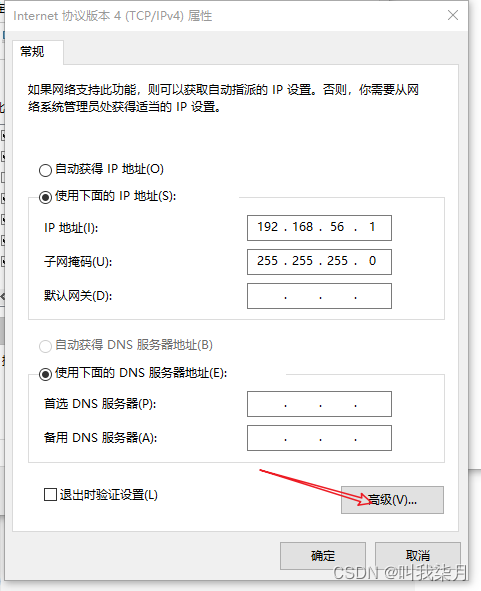
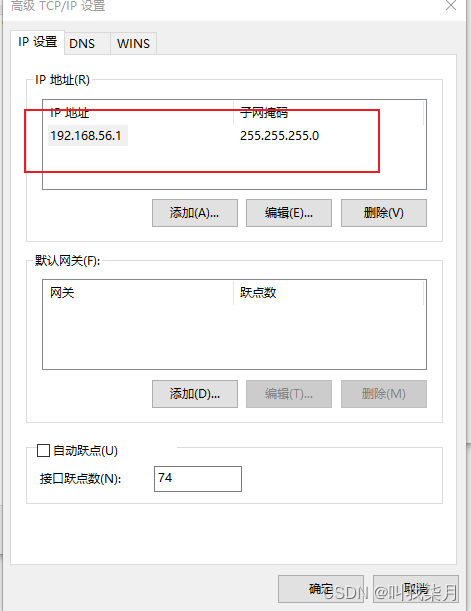
虚拟机ping,win主机
进入虚拟机ping自己的ipv4地址,这里不在赘述。
二、安装docker
1.按照docker
1.1首先切换到root用户
密码:vagrant
ru root
vagrant
执行删除命令,检查是否存在docker相关内容
yum remove docker \
docker-client \
docker-client-latest \
docker-common \
docker-latest \
docker-latest-logrotate \
docker-logrotate \
docker-engine
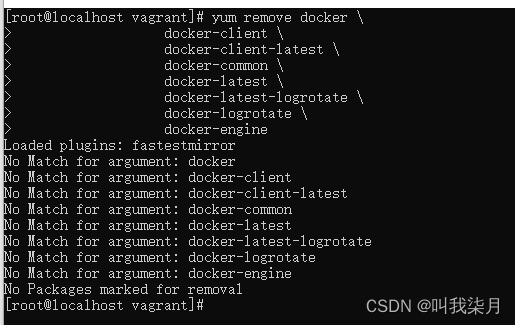
yum remove docker-ce docker-ce-cli containerd.io
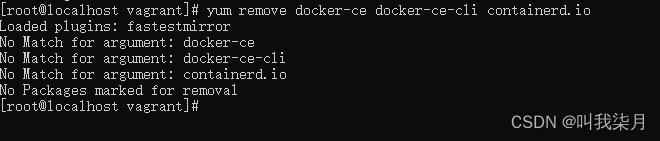
按照正常docker安装流程进行
步骤一 安装yum-utils
yum install -y yum-utils
步骤二设置镜像地址
yum-config-manager --add-repo http://mirrors.aliyun.com/docker-ce/linux/centos/docker-ce.repo
步骤三更新yum软件包索引
yum makecache fast
步骤四安装DOCKER CE
yum -y install docker-ce docker-ce-cli containerd.io
步骤五启动docker
systemctl start docker
步骤六 查询docker状态
systemctl status docker

步骤七 设置开机自启
因为虚拟机每次都要开机关机,所以设置开机自启很重要,不然每次都得手动启动docker。
systemctl enable docker
更多详细docker安装排坑内容请看我的这篇博客
三、docker安装一些中间件
详细安装内容的解释可以参考我的这篇博客
1.mysql安装
下载mysql 5.7对应镜像
docker pull mysql:5.7
创建实例,并设置mysql密码123456
MYSQL_ROOT_PASSWORD参数后边设置你的密码
docker run --restart=always -d -p 3306:3306 --privileged=true \
-v /mydata/mysql/log:/var/log/mysql \
-v /mydata/mysql/data:/var/lib/mysql \
-v /mydata/mysql/conf:/etc/mysql/conf.d \
-e MYSQL_ROOT_PASSWORD=123456 \
--name mysql mysql:5.7
查询运行的实例
docker ps

配置mysql的配置文件
cd /mydata/mysql/conf/
vi my.cnf
[client]
default_character_set=utf8
[mysqld]
collation_server = utf8_general_ci
character_set_server = utf8
重启mysql
docker restart mysql
使用sqlyog连接虚拟机中的mysql
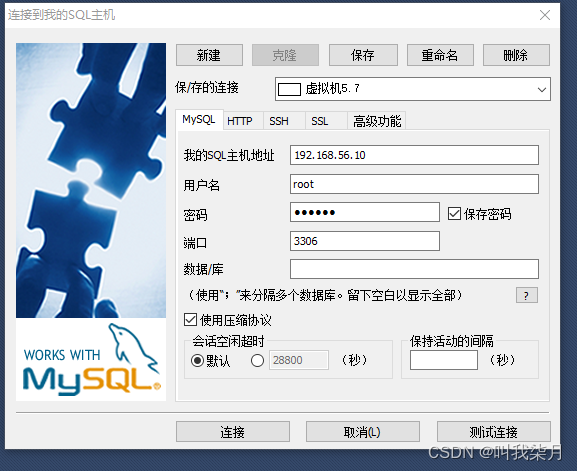
2.redis安装
下载镜像
docker pull redis:5.0.5
创建目录
mkdir -p /app/redis
初始化redis.conf文件
touch /app/redis/redis.conf
运行redis实例
docker run --restart=always -p 6379:6379 --name redis --privileged=true \
-v /app/redis/redis.conf:/etc/redis/redis.conf \
-v /app/redis/data:/data \
-d redis:5.0.5 redis-server /etc/redis/redis.conf
进入redis中简单测试即可
docker exec -it redis /bin/bash
redis-cli

四、管理
1.查询vagrant管理的虚拟机
vagrant global-status

2.删除关联的虚拟机
需要在管理员身份下运行
vagrant destroy 对应id
例如
vagrant destroy 230c575
3.删除镜像
vagrant box remove 镜像name
例如
vagrant box remove centos/7
五、使用MobaXterm/xshell连接虚拟机
1.修改相关内容
cmd进入虚拟机
vagrant ssh
切换root用户
su root
修改参数值,找到 PasswordAuthentication 改为yes
vi /etc/ssh/sshd_config
重启ssh服务
systemctl restart sshd